Bài viết này cho bạn thấy cách tạo công thức mảng tính tổng các số lớn nhất trong một phạm vi Excel.
| Tham gia kênh Telegram của AnonyViet 👉 Link 👈 |
Tính tổng các số lớn nhất trong Excel
1. Chúng ta sử dụng hàm LARGE. Ví dụ, để tìm số lớn thứ hai, hãy sử dụng hàm sau.

2. Để tính tổng 4 số lớn nhấ, hãy thêm hàm SUM và thay 2 bằng {1,2,3,4}.
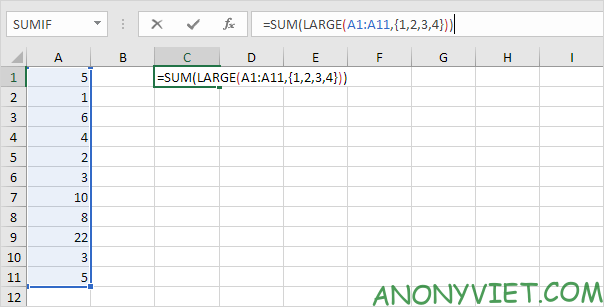
3. Kết thúc bằng cách nhấn CTRL + SHIFT + ENTER.
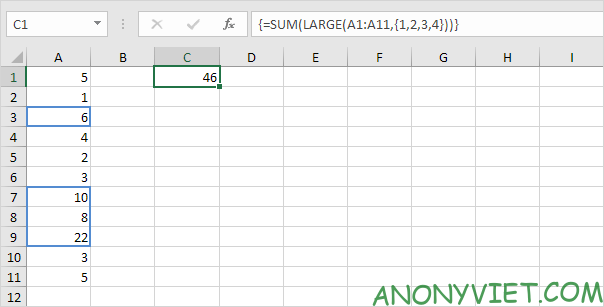
Lưu ý: Thanh công thức cho biết đây là công thức mảng bằng cách đặt nó trong dấu ngoặc nhọn {}. Đừng tự mình gõ những cái này. Chúng sẽ biến mất khi bạn chỉnh sửa công thức.
Câu hỏi thường gặp
Tôi có thể tính tổng của ba số lớn nhất trong một dãy dữ liệu Excel không?
Có thể. Bạn sử dụng công thức mảng `=SUM(LARGE(A1:A10,{1,2,3}))` (thay A1:A10 bằng phạm vi dữ liệu của bạn) và nhấn Ctrl + Shift + Enter.
Công thức mảng hoạt động như thế nào trong trường hợp này?
Công thức sử dụng hàm `LARGE` để tìm ra 3 số lớn nhất trong phạm vi đã chọn, sau đó hàm `SUM` cộng chúng lại với nhau. Việc nhấn Ctrl + Shift + Enter biến công thức thành công thức mảng, cho phép tính toán trên nhiều giá trị cùng lúc.
Nếu tôi muốn tính tổng 5 số lớn nhất thì phải làm thế nào?
Chỉ cần thay đổi phần `{1,2,3}` trong công thức thành `{1,2,3,4,5}`. Ví dụ: `=SUM(LARGE(A1:A10,{1,2,3,4,5}))` và nhớ nhấn Ctrl + Shift + Enter.












